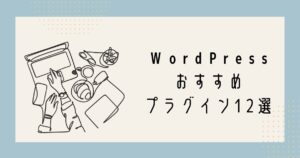Edit Author Slugとは、WordPressのログインID(ユーザー名)の漏洩を防ぐためのプラグインです。
本記事では、Edut Author Slugの設定方法を画像付きで解説します。
なぜログインID(ユーザー名)がバレるのか?
WordPress管理画面にログインする際、ログインID(ユーザー名)とパスワードを使いますよね。
実は、WordPressの初期状態では、このログインID(ユーザー名)が第三者にダダ洩れの状態になっているのです。

ID(ユーザー名)を知られてしまうと、勝手にログインされるリスクが高まってしまいます!
確認する方法
URL欄に”https://トップページのURL/?author=1”を入力してみてください。
Enterを押すとURLが切り替わって...
”https://トップページのURL/author/user-name”が出てきます。
ユーザー名が丸見えになってしまっていますよね。
これでは、誰でも簡単にユーザー名を知ることができてしまい、大変危険な状態です!
でも大丈夫!
Edit Author Slugプラグインを使えば、簡単にユーザー名を隠すことができるよ!

Edit Author Slugの設定方法
では、いよいよEdit Author Slugの設定をしていきましょう!
①Edit Author Slugをインストールする
まずは、Edit Author Slugプラグインをインストールします。
インストールの方法がわからない方はこちらの記事をチェックしてくださいね!
②プロフィール画面を開く
WordPress管理画面の「ユーザー」→「プロフィール」をクリックします。
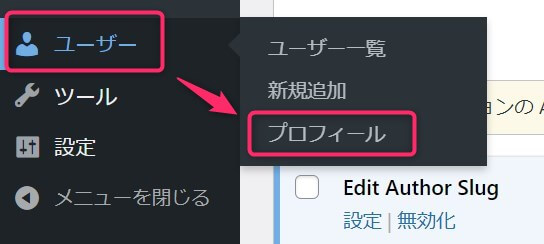
③投稿者スラッグを変更する
プロフィール画面の一番下に「投稿者スラッグ」という項目があります。
デフォルトでは、ユーザー名になっているので変更しましょう。
「カスタム設定」をクリックし、任意の名前を入力します。
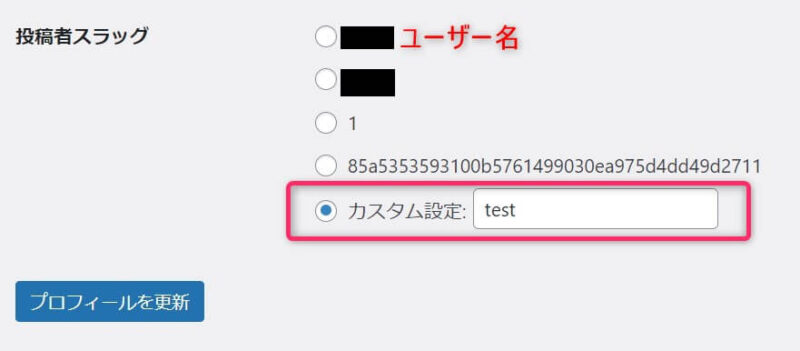
最後に「プロフィールを更新」を押して完了です。
④きちんと変更されているか確認してみましょう
URL欄に”https://トップページのURL/?author=1”を入力してアクセスしてみてください。
”https://トップページのURL/author/user-name”の「user-name」の部分が、設定した名前に変更されていればOKです!
セキュリティ対策に便利なEdit Author Slug
ログインID(ユーザー名)はとても大切な情報です。
簡単な設定で対策できるので、WordPressを開設したら、ぜひ導入してみてください!